Forfatter:
Frank Hunt
Oprettelsesdato:
15 Marts 2021
Opdateringsdato:
27 Juni 2024
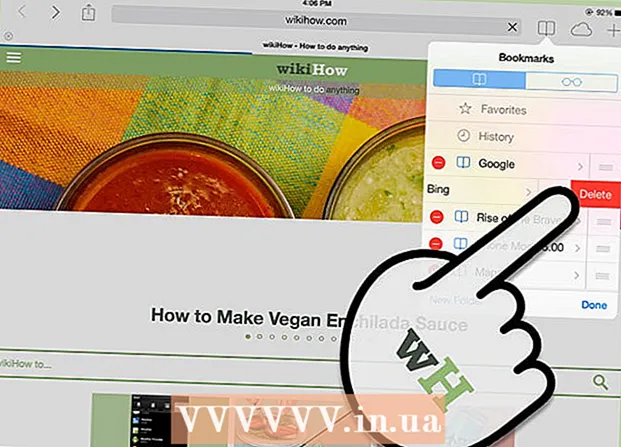
Indhold
Bogmærker er en fantastisk måde at hurtigt surfe på nettet og gemme dine yndlingswebsteder. På denne måde behøver du ikke huske komplicerede adresser, og du kan organisere websteder i forskellige mapper, så du nemt kan finde dem. I Safari er det let at oprette bogmærker, uanset om du browser på din computer eller bruger browseren på din iPhone eller iPad. Start med trin 1 for at lære at tilføje bogmærker til din browser.
At træde
Metode 1 af 2: Med din computer
 Åbn det websted, du vil gemme som et bogmærke i Safari. Du kan også gøre dette manuelt, men den hurtigste måde at gemme bogmærker på er at finde den side, du vil gemme først.
Åbn det websted, du vil gemme som et bogmærke i Safari. Du kan også gøre dette manuelt, men den hurtigste måde at gemme bogmærker på er at finde den side, du vil gemme først.  Tilføj bogmærket. Bogmærker gemmes automatisk i bogmærkelinjen, som er placeret direkte under adresselinjen. Hvis denne bjælke er skjult i din browser, skal du klikke på Vis → Vis bogmærkebjælke. Der er en række måder, du kan føje den side, du er på, til dine bogmærker:
Tilføj bogmærket. Bogmærker gemmes automatisk i bogmærkelinjen, som er placeret direkte under adresselinjen. Hvis denne bjælke er skjult i din browser, skal du klikke på Vis → Vis bogmærkebjælke. Der er en række måder, du kan føje den side, du er på, til dine bogmærker: - Klik på menuen "Bogmærker", og vælg "Tilføj bogmærke ..."
- Klik på webstedsikonet i adresselinjen, og træk det til din bogmærkelinje.
- Trykke ⌘ Kommando+D. .
 Tilpas oplysninger om bogmærker. Hvis du føjer et bogmærke til din liste, kan du redigere oplysningerne om webstedet, før du gemmer bogmærket. Safari bruger titlen på siden som titlen på bogmærket, men du kan ændre den til den titel, du vil have. For eksempel har mange websteder en undertekst i deres titel. Fjernelse af disse fra navnet på dit bogmærke vil gøre din bogmærkebjælke lidt mere organiseret.
Tilpas oplysninger om bogmærker. Hvis du føjer et bogmærke til din liste, kan du redigere oplysningerne om webstedet, før du gemmer bogmærket. Safari bruger titlen på siden som titlen på bogmærket, men du kan ændre den til den titel, du vil have. For eksempel har mange websteder en undertekst i deres titel. Fjernelse af disse fra navnet på dit bogmærke vil gøre din bogmærkebjælke lidt mere organiseret. - Du kan også gemme dit bogmærke et andet sted. Safari placerer automatisk bogmærket på bogmærkelinjen, men du kan f.eks. Vælge at placere det i en mappe.
 Administrer dine bogmærker. Hvis du har mange bogmærker, vil du snart miste skoven for træerne af syne. Ved at organisere dine bogmærker i mapper holder du et overblik, og din bogmærkebjælke ser meget mere støjsvag ud.
Administrer dine bogmærker. Hvis du har mange bogmærker, vil du snart miste skoven for træerne af syne. Ved at organisere dine bogmærker i mapper holder du et overblik, og din bogmærkebjælke ser meget mere støjsvag ud. - Åbn bogmærkehåndtering ved at klikke på bogmærkemenuen og derefter på "Administrer bogmærker" eller ved at klikke på ⌥ Mulighed+⌘ Kommando+B. at skubbe.
- Brug denne menu til at administrere dine bogmærker ved at oprette mapper og organisere bogmærkerne i disse mapper.
Metode 2 af 2: Med din iPhone eller iPad
 Åbn det websted, du vil gemme som et bogmærke. Sørg for at bruge Safari til at få adgang til webstedet.
Åbn det websted, du vil gemme som et bogmærke. Sørg for at bruge Safari til at få adgang til webstedet.  Tryk på knappen Del. Du kan finde dette til venstre for adresselinjen på iPad eller nederst på skærmen på iPhone. Knappen ligner en firkant med en pil, der peger opad.
Tryk på knappen Del. Du kan finde dette til venstre for adresselinjen på iPad eller nederst på skærmen på iPhone. Knappen ligner en firkant med en pil, der peger opad.  Tryk på bogmærkeikonet. Denne knap ligner en åben bog og kan findes under listen over apps.
Tryk på bogmærkeikonet. Denne knap ligner en åben bog og kan findes under listen over apps.  Tilføj oplysninger om bogmærker. Hvis du trykker på bogmærkeikonet, kan du straks tilføje et bogmærke. Du kan nu redigere bogmærkenavnet og webstedets webadresse.
Tilføj oplysninger om bogmærker. Hvis du trykker på bogmærkeikonet, kan du straks tilføje et bogmærke. Du kan nu redigere bogmærkenavnet og webstedets webadresse.  Vælg hvor du vil gemme bogmærket. For at gøre dette skal du klikke på knappen Placering under bogmærkens navn. Du kan gemme bogmærket i en hvilken som helst mappe, du ønsker.
Vælg hvor du vil gemme bogmærket. For at gøre dette skal du klikke på knappen Placering under bogmærkens navn. Du kan gemme bogmærket i en hvilken som helst mappe, du ønsker.  Opret nye bogmærkemapper. Hvis du vil organisere dine bogmærker tydeligt, kan du tilføje nye mapper til din bogmærkehåndtering. For at gøre dette skal du trykke på knappen Bogmærke i browseren og derefter klikke på "Rediger" nederst til højre på skærmen.
Opret nye bogmærkemapper. Hvis du vil organisere dine bogmærker tydeligt, kan du tilføje nye mapper til din bogmærkehåndtering. For at gøre dette skal du trykke på knappen Bogmærke i browseren og derefter klikke på "Rediger" nederst til højre på skærmen. - Tryk på "Opret ny mappe" for at oprette et nyt sted til at gemme bogmærker. Du kan placere den nye mappe i en eksisterende mappe ved at trykke på "Placering", mens du opretter mappen.
 Organiser dine bogmærker bekvemt. I bogmærkehåndtering skal du trykke på "Skift". Nu kan du organisere bogmærkerne i forskellige mapper ved blot at trække og slippe dem til den korrekte mappe.
Organiser dine bogmærker bekvemt. I bogmærkehåndtering skal du trykke på "Skift". Nu kan du organisere bogmærkerne i forskellige mapper ved blot at trække og slippe dem til den korrekte mappe.  Slet bogmærker. Du kan slette gamle bogmærker ved at åbne bogmærkehåndteringen og trykke på "Skift". Et rødt ikon vises nu ved siden af hvert bogmærke. Ved at klikke på dette ikon vises knappen Slet, så du kan slette et bogmærke ved et tryk på en knap.
Slet bogmærker. Du kan slette gamle bogmærker ved at åbne bogmærkehåndteringen og trykke på "Skift". Et rødt ikon vises nu ved siden af hvert bogmærke. Ved at klikke på dette ikon vises knappen Slet, så du kan slette et bogmærke ved et tryk på en knap.



